苹果手机作为一款广受欢迎的智能手机,拥有着出色的拍照功能,在日常生活中,我们经常会使用苹果手机拍摄照片,不仅可以记录美好时刻,还可以用来进行创意绘画。其中双面相和画线是两种常见的创意绘画方式,通过简单的步骤即可在苹果手机上实现。接下来我们将介绍如何在苹果手机上画双面相和画线的具体步骤。
苹果手机照片画线步骤
步骤如下:
1.如图所示,首先在我们的手机桌面上找到照片并点击它。
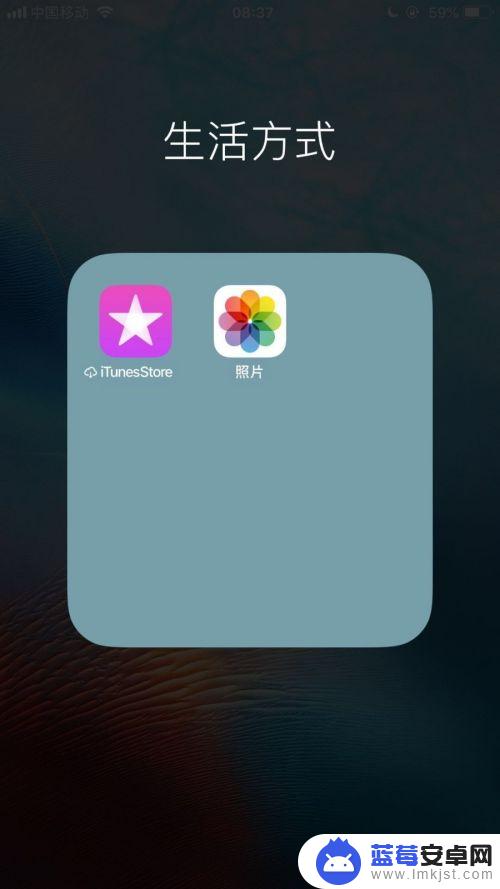
2.如图所示,然后点击一张图片。
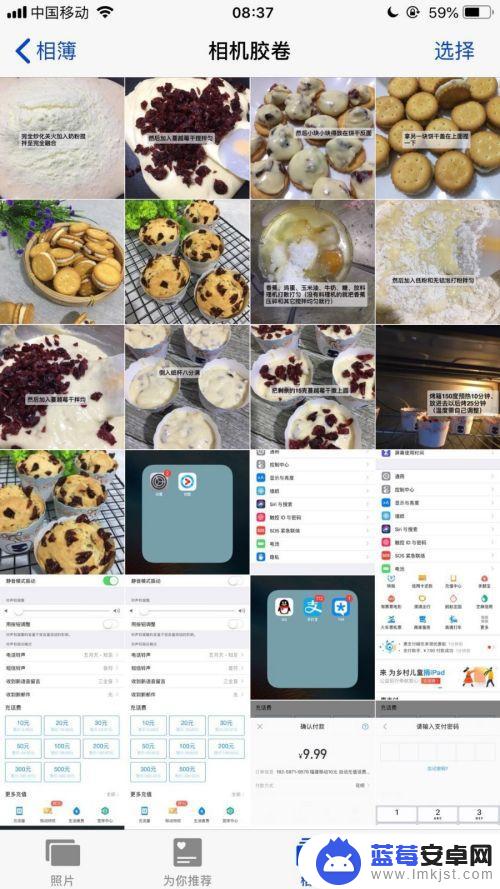
3.如图所示,接着点击屏幕右上方的编辑。
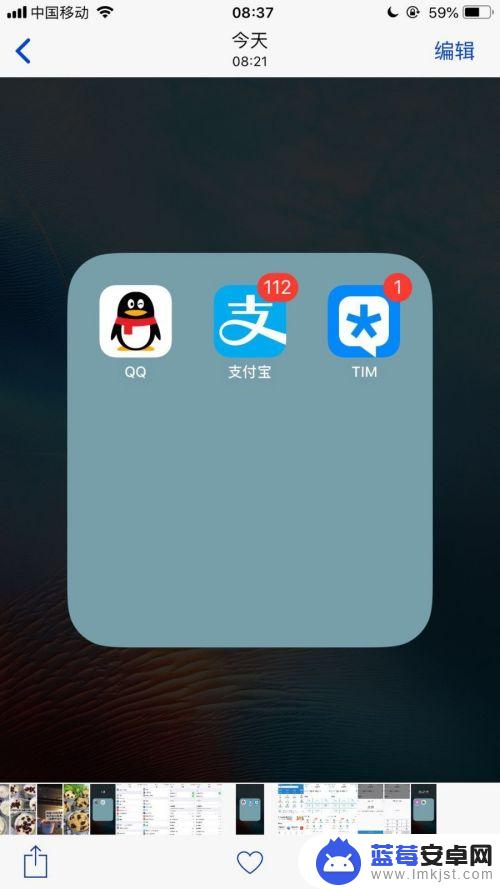
4.如图所示,然后点击屏幕右下方的三个点。
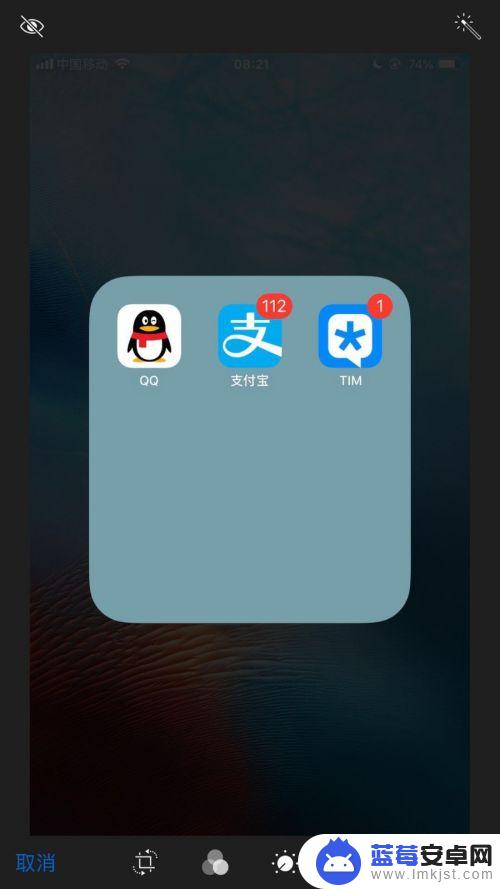
5.如图所示,接着点击标记。
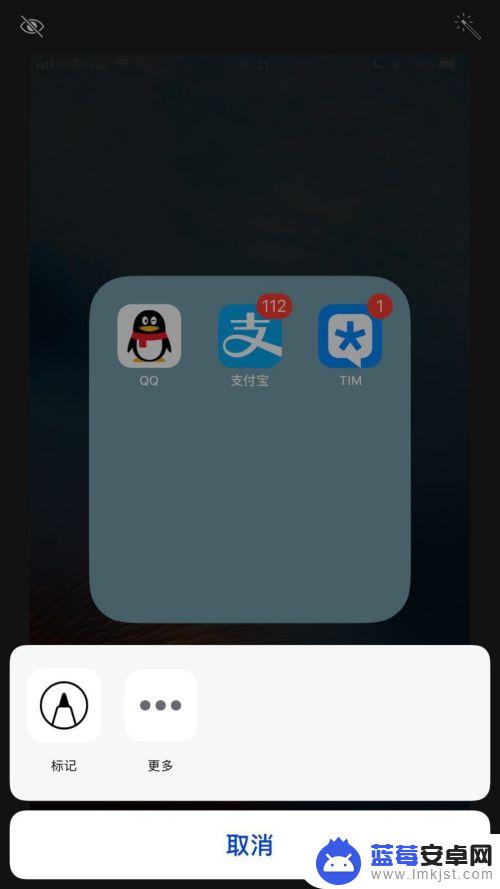
6.如图所示,然后选择我们想要的画笔和画笔的粗细。
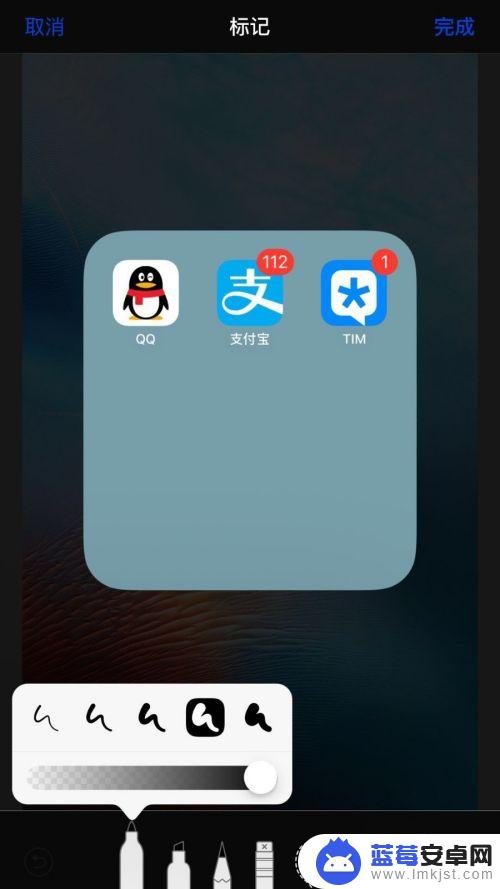
7.如图所示,最后在图片上画出我们想要的线条并点击完成就可以了。
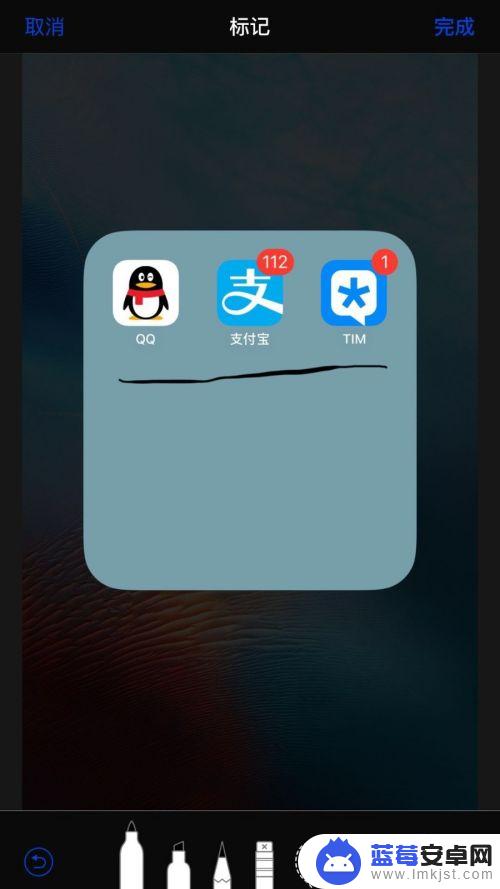
以上就是苹果手机如何拍双面照的全部内容,如果你也遇到同样的情况,请参照小编的方法处理,希望对大家有所帮助。









